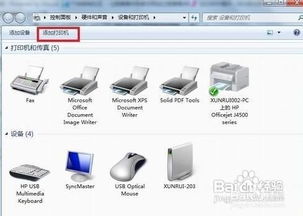轻松学会:如何为你的电脑添加网络打印机
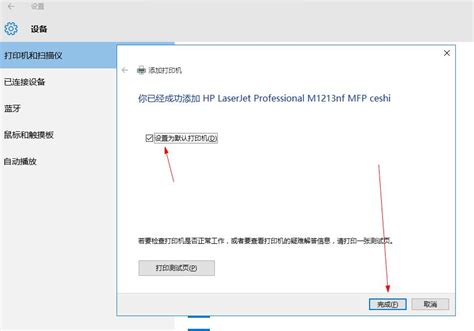
在日常办公环境中,网络打印机因其高效、便捷的特点,成为了许多企业和个人用户的首选。然而,对于初次接触网络打印机的用户来说,如何将自己的电脑与网络打印机成功连接,往往是一个令人头疼的问题。别担心,今天我们就来详细讲解一下“我的电脑如何添加网络打印机”的完整步骤,让你轻松实现高效办公,从此告别繁琐的打印流程。

首先,我们需要明确一点:网络打印机与传统的本地打印机不同,它不需要通过USB线等物理连接线与电脑相连,而是通过网络信号进行数据传输和打印任务的下发。因此,在添加网络打印机之前,请确保你的电脑和网络打印机已经连接到了同一个局域网内,并且网络状态稳定。

第一步:打开电脑的“设备和打印机”窗口

对于Windows系统的用户来说,我们可以通过多种途径打开“设备和打印机”窗口。其中,最常见的方法有以下几种:
1. 通过“开始”菜单:点击屏幕左下角的“开始”按钮,然后在弹出的菜单中选择“控制面板”。在控制面板中,找到并点击“硬件和声音”选项,接着选择“设备和打印机”,即可进入相关窗口。
2. 使用快捷键:按下键盘上的“Win+R”组合键,打开“运行”对话框。在对话框中输入“control printers”并点击“确定”,即可直接打开“设备和打印机”窗口。
3. 通过“设置”应用:在Windows 10及更高版本的系统中,你还可以点击屏幕左下角的“设置”图标(齿轮状),然后在设置界面中找到并点击“设备”选项。在设备界面中,选择左侧的“打印机和扫描仪”,同样可以进入“设备和打印机”窗口的类似界面。
第二步:添加打印机
在“设备和打印机”窗口中,我们可以看到当前电脑已经连接的所有打印机设备。如果还没有添加任何打印机,窗口中会显示一个“添加打印机”的提示或按钮。点击它,开始添加网络打印机的过程。
1. 选择打印机类型:在弹出的“添加打印机”向导中,首先会询问你要添加哪种类型的打印机。对于网络打印机来说,我们应该选择“添加网络、无线或Bluetooth打印机”选项。
2. 搜索可用的打印机:接下来,系统会自动搜索当前局域网内可用的打印机设备。这个过程可能需要几秒钟到几分钟不等,具体时间取决于你的网络环境和打印机的配置情况。如果系统成功找到了你的网络打印机,它会在列表中显示出来。
3. 选择并安装打印机驱动程序:在找到的网络打印机列表中,选择你要添加的打印机设备。然后,系统会提示你安装相应的打印机驱动程序。通常情况下,Windows会自动从互联网或系统内置的驱动程序库中下载并安装合适的驱动程序。当然,如果你的网络打印机有特定的驱动程序光盘或下载链接,你也可以选择手动安装。
第三步:配置打印机设置
安装完打印机驱动程序后,系统会提示你进行一些基本的打印机配置设置。这些设置可能包括:
1. 打印机名称:你可以为打印机设置一个易于识别的名称,方便以后在打印任务中选择。
2. 共享设置:如果你的网络环境允许,并且你希望其他电脑也能访问这台打印机,可以勾选“共享此打印机”选项,并为其设置一个共享名称。
3. 默认打印机:如果你希望这台网络打印机成为你的默认打印机,可以勾选“设置为默认打印机”选项。这样,在发送打印任务时,系统就会自动选择这台打印机进行打印。
4. 打印测试页:为了验证打印机是否已成功添加并配置正确,你可以点击“打印测试页”按钮。如果测试页能够正常打印出来,说明你的网络打印机已经成功连接并可以正常使用了。
第四步:解决常见问题
尽管我们按照上述步骤操作,但在添加网络打印机的过程中,仍然可能会遇到一些常见问题。下面,我们就来一一解答这些常见问题及其解决方案:
1. 无法找到打印机:如果系统无法找到你的网络打印机,请检查以下几点:
确保打印机已经开启并连接到网络。
确保你的电脑和网络打印机在同一个局域网内。
检查网络设置和防火墙规则,确保没有阻止打印机的网络访问。
尝试手动输入打印机的IP地址或主机名进行添加。
2. 驱动程序安装失败:如果驱动程序安装失败,请尝试以下操作:
确保你选择了正确的打印机型号和驱动程序版本。
尝试从打印机制造商的官方网站下载并安装最新的驱动程序。
如果你的电脑是64位系统,请确保下载了64位的驱动程序。
3. 打印质量不佳或无法打印:如果打印质量不佳或无法打印,请检查以下几点:
确保打印机的墨盒/碳粉盒已经安装正确并充满墨水/碳粉。
检查打印机的纸张设置和纸张类型是否与你的打印任务相匹配。
清理打印机的喷头或打印头(如果适用)。
尝试重新启动打印机和电脑,然后重新发送打印任务。
通过以上步骤和解决方案,相信你已经能够成功地将自己的电脑与网络打印机连接起来,并享受到高效便捷的打印服务了。如果你还有其他关于网络打印机的疑问或需求,欢迎随时与我们联系,我们将竭诚为你解答和提供支持。
- 上一篇: 折纸技巧:轻松学会折出可爱小船
- 下一篇: OPPO手机忘记解锁密码?快速解锁秘籍!
-
 如何添加网络打印机到电脑?资讯攻略12-04
如何添加网络打印机到电脑?资讯攻略12-04 -
 如何在电脑上设置并添加网络打印机资讯攻略12-05
如何在电脑上设置并添加网络打印机资讯攻略12-05 -
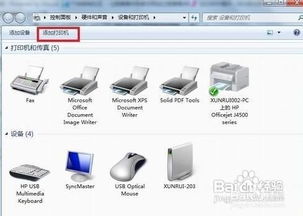 轻松掌握:添加打印机的实用步骤资讯攻略11-23
轻松掌握:添加打印机的实用步骤资讯攻略11-23 -
 Win10打印机添加指南:轻松搞定打印设置资讯攻略12-05
Win10打印机添加指南:轻松搞定打印设置资讯攻略12-05 -
 轻松学会:如何在Win7系统上共享打印机资讯攻略11-30
轻松学会:如何在Win7系统上共享打印机资讯攻略11-30 -
 轻松学会:如何为电脑系统设置高效虚拟内存资讯攻略11-02
轻松学会:如何为电脑系统设置高效虚拟内存资讯攻略11-02